Cómo acelerar su iPad y mejorar el rendimiento
Qué saber
- Cerrar aplicaciones en segundo plano: presione dos veces el Hogar o deslice el dedo hacia arriba en la pantalla de inicio. Desliza las aplicaciones hacia arriba y hacia afuera de la pantalla.
- Pruebe su velocidad de Wi-Fi: si la señal es rápida cerca del enrutador y se ralentiza más lejos, cambie la posición del hardware, reinícielo o compre un enrutador nuevo.
- Evite que las aplicaciones se actualicen en segundo plano: vaya a Ajustes > General > Actualización de la aplicación en segundo plano y mueva el control deslizante a Apagado.
Este artículo explica varias formas en que puede acelerar su iPad con iOS versión 11 y superior para mejorar su rendimiento. Incluye consejos para instalar bloqueadores de anuncios, mantener actualizado iOS y reducir el movimiento en la interfaz.
Cerrar aplicaciones que se ejecutan en segundo plano
IOS generalmente hace un buen trabajo al cerrar aplicaciones automáticamente cuando los recursos escasean, pero no es perfecto. Si su iPad tiene un Botón de inicio
Si su iPad no tiene un botón de Inicio, deslice hacia arriba desde la parte inferior de la pantalla hasta que vea sus aplicaciones abiertas y luego deslice hacia arriba en una aplicación para cerrarla.

Aumente su Wi-Fi o arregle una señal de Wi-Fi débil
Si su señal de Internet es débil, su iPad no funcionará tan bien como debería. Notará especialmente este problema con las aplicaciones que transmiten música o las relacionadas con películas o TV. También es cierto para muchas otras aplicaciones. Y el navegador Safari se basa en una buena conexión para descargar páginas web.
Comprueba tu velocidad de Wi-Fi descargando una aplicación como Prueba de velocidad de Ookla. Esta aplicación prueba qué tan rápido puede cargar y descargar a través de su red.
¿Qué es una velocidad lenta y qué es una velocidad rápida? Eso depende de su proveedor de servicios de Internet (ISP). Generalmente, cualquier valor por debajo de 5 Mbps es lento. Desea alrededor de 8 a 10 Mbps para transmitir video HD, aunque es preferible 15 o más.
Si su señal de Wi-Fi es rápida cerca del enrutador y se ralentiza en otras partes de la casa, es posible que deba aumenta tu señal con un enrutador adicional o un enrutador más nuevo. Antes de abrir su billetera, reposicione su hardware para ver si la señal desaparece. También debe reiniciar el enrutador. Algunos enrutadores tienden a ralentizarse con el tiempo.
Desactivar la actualización de la aplicación en segundo plano
La actualización de la aplicación en segundo plano ocasionalmente verifica diferentes aplicaciones en su iPad y descarga contenido para mantenerlas actualizadas. Este proceso puede acelerar la aplicación cuando la inicia, pero también puede ralentizar su iPad cuando está usando otros programas.
Para desactivar la actualización de la aplicación en segundo plano, vaya a Ajustes > General > Actualización de la aplicación en segundo plano. Luego, toque el interruptor para apagarlo para todas las aplicaciones.
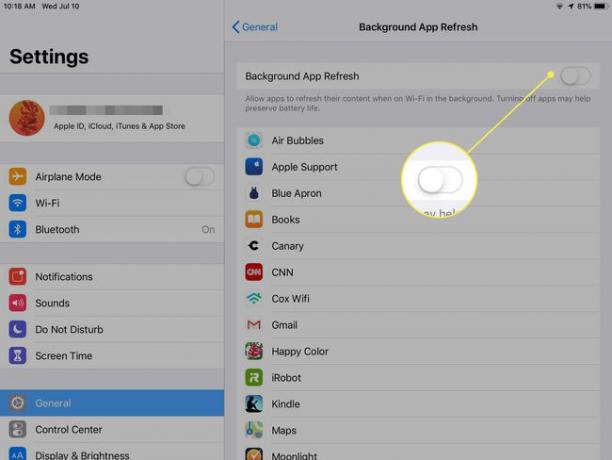
Reducir el movimiento y el paralaje
Este ajuste reduce algunos de los gráficos y el movimiento en la interfaz de usuario, incluido el efecto de paralaje que hace que la imagen de fondo se mueva detrás de los iconos fijos cuando gira el iPad.
Ir a Ajustes > General>Accesibilidad y toca el reducir el movimiento control deslizante para activarlo. Esta configuración debería reducir parte del tiempo de procesamiento al usar el iPad, lo que puede ayudar un poco con los problemas de rendimiento.
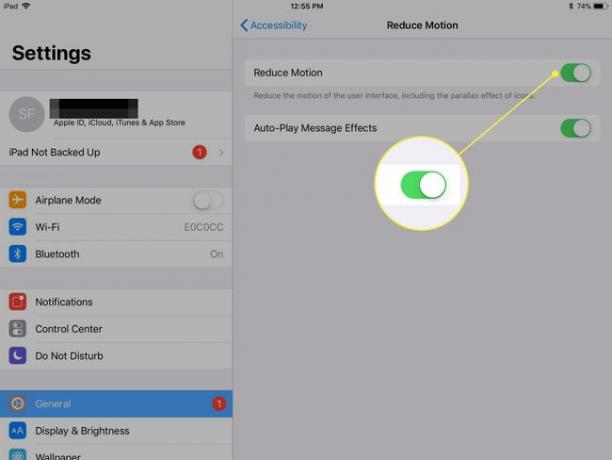
Instalar un bloqueador de anuncios
Si su iPad es lento mientras navega por la web, instalar un bloqueador de anuncios para acelerarlo. La mayoría de los anuncios que parecen cubrir todos los sitios web que visita requieren que el iPad cargue información desde un centro de datos. Cualquiera de estos elementos puede alargar el tiempo que se tarda en cargar la página.
Mantener iOS actualizado
Siempre es una buena idea asegurarse de que está utilizando la versión más actual del sistema operativo. Si bien esto puede ralentizar el iPad, ya que la versión más reciente puede usar más recursos, también puede resolver errores que ralentizan el rendimiento de su iPad. Puede verificar si iOS está actualizado ingresando a Ajustes > General > Actualización de software.

